iTunes už nie sú. Po inovácii na MacOS Catalina bude z vášho systému odstránená aplikácia iTunes. Je ťažké povedať, že každému bude chýbať. Nestaralo to dobre a užívatelia v priebehu rokov boli unavení z jeho zdĺhavosti. To znamená, že iTunes mali jednu veľmi dôležitú prácu; zálohovanie vášho iPhone alebo iPadu. Umožňuje vám tiež obnoviť vaše zariadenie iOS zo staršej zálohy, ktorá vás nechá premýšľať, ako to bude fungovať s Catalinou. Odpoveď spočíva v aplikácii Finder. Takto môžete zálohovať iPhone bez iTunes na MacOS Catalina.
Zálohujte iPhone bez iTunes
Spustite program Finder a pripojte svoj iPhone k počítaču Mac. V stĺpci naľavo uvidíte zariadenie, ktoré sa zobrazí pod MacBookom. Vyberte ju.

V podokne náhľadu vpravo kliknite na PárTlačidlo. Vášmu počítaču Mac musíte povoliť prístup k súborom v telefóne iPhone a povolenie bude musieť byť udelené v telefóne. Odomknite ho, umožnite prístup Mac z pop-up, a ak sa zobrazí výzva, zadajte prístupový kód.
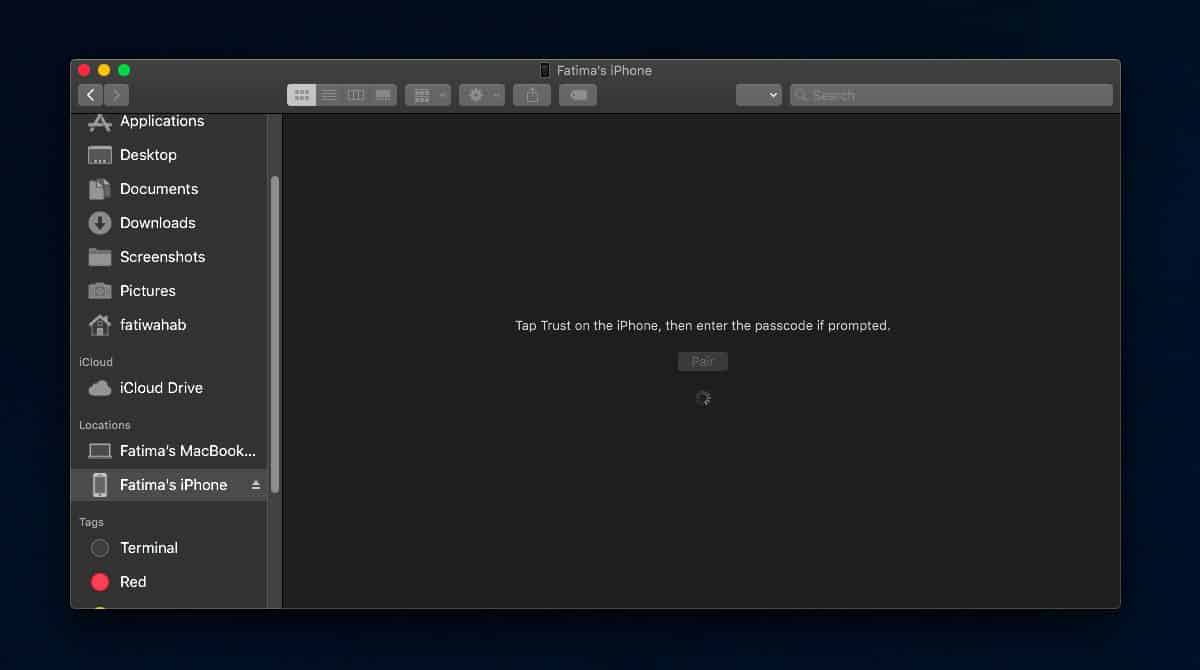
Keď váš počítač Mac získa prístup k vášmu iPhone, tabla ukážky sa nahradí známym rozhraním; rozhranie s podrobnosťami o zariadení iTunes, s niekoľkými zmenami.
Toto samozrejme nie je iTunes. Apple práve vytvoril novú funkciu po iTunes, aby sa ľahšie používala / učila. Vyberte kartu Všeobecné a kliknite na tlačidlo Synchronizovať v dolnej časti. Umožnite mu zálohovať údaje a synchronizovať ich s počítačom Mac.
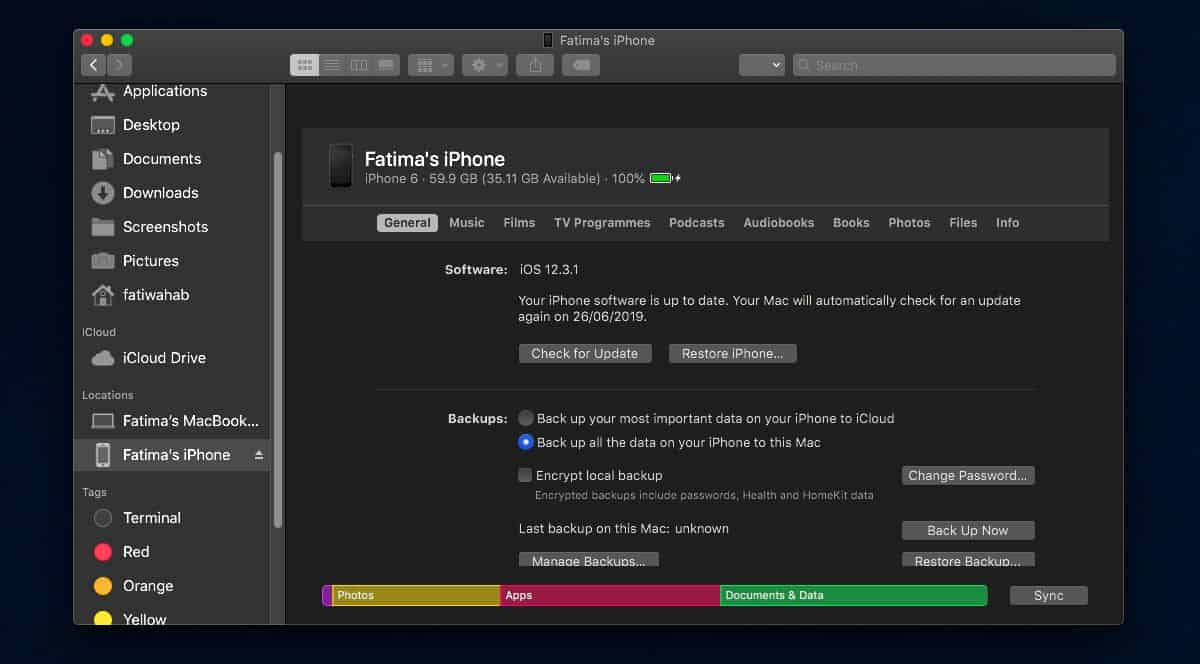
Takto to funguje vo verejnej beta verzii Cataliny. Je tu jeden dosť výrazný nedostatok; Finder nenaznačuje, že zálohovanie je úplné alebo prebieha. Tlačidlo Sync sa javí ako sivé alebo nepoužiteľné, ale nie je tam žiadny indikátor priebehu alebo niečo podobné. Ak chcete skontrolovať, či sa váš telefón stále synchronizuje, skontrolujte ikonu synchronizácie v stavovom riadku. Po dokončení synchronizácie bude možné tlačidlo „Synchronizovať“ znova kliknúť. Po dokončení synchronizácie sa nezobrazí žiadne upozornenie.
Ak chcete obnoviť svoj iPhone, urobíte to, čo vyvždy sa robili s malými pozmeňujúcimi a doplňujúcimi návrhmi. Prepnite iPhone do režimu obnovenia, pripojte ho k počítaču Mac a vyberte zariadenie v aplikácii Finder. Po výbere sa zobrazí možnosť na obnovenie iPhone rovnako ako v iTunes.
Pokiaľ ide o výber toho, čo sa synchronizuje s vašímiPhone, všetky rovnaké možnosti, ktoré musel ponúknuť iTunes, sú v aplikácii Finder. Prezrite si rôzne karty pod vaším zariadením; Hudba, filmy, televízne programy, podcasty, zvukové knihy, knihy, fotografie, súbory a informácie, ak chcete vybrať, čo sa má synchronizovať.












Komentáre